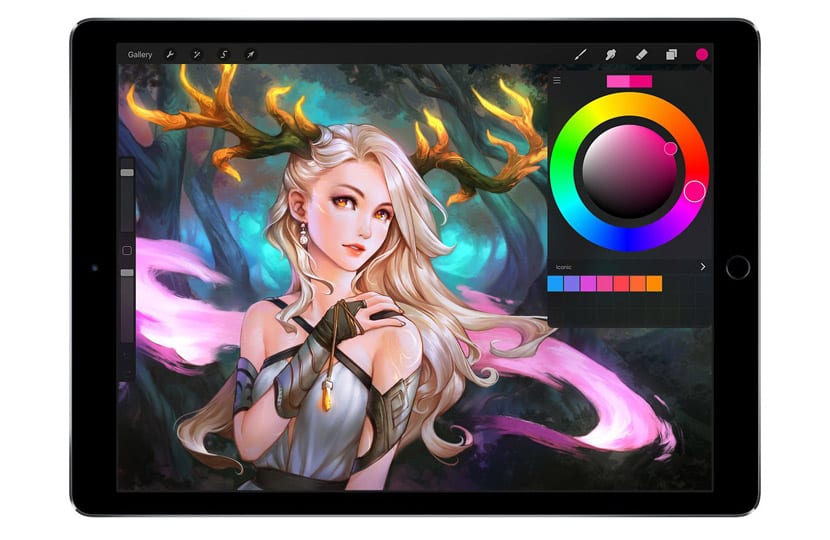Jei tai, ko ieškote, yra žengti žingsnį į priekį ir patekti į skaitmeninės iliustracijos pasaulį, programa Procreate yra geriausia priemonė pradėti.
Daugintis, tai dažniausiai atsisiųsta programa „App Store“ ir yra vienas geriausiai įvertintų dizaino ir skaitmeninių iliustracijų srityje. Ji atlieka įvairias funkcijas, kurios leis jums išnaudoti savo meninius įgūdžius, nesvarbu, ar esate pradedantysis, ar profesionalas meno pasaulyje.
Šiame įraše mes jums pasakysime kaip žingsnis po žingsnio kurti piešinius, paprastai ir duodami patarimai, jei šiame sektoriuje esate naujokas.
Kas yra Procreate?
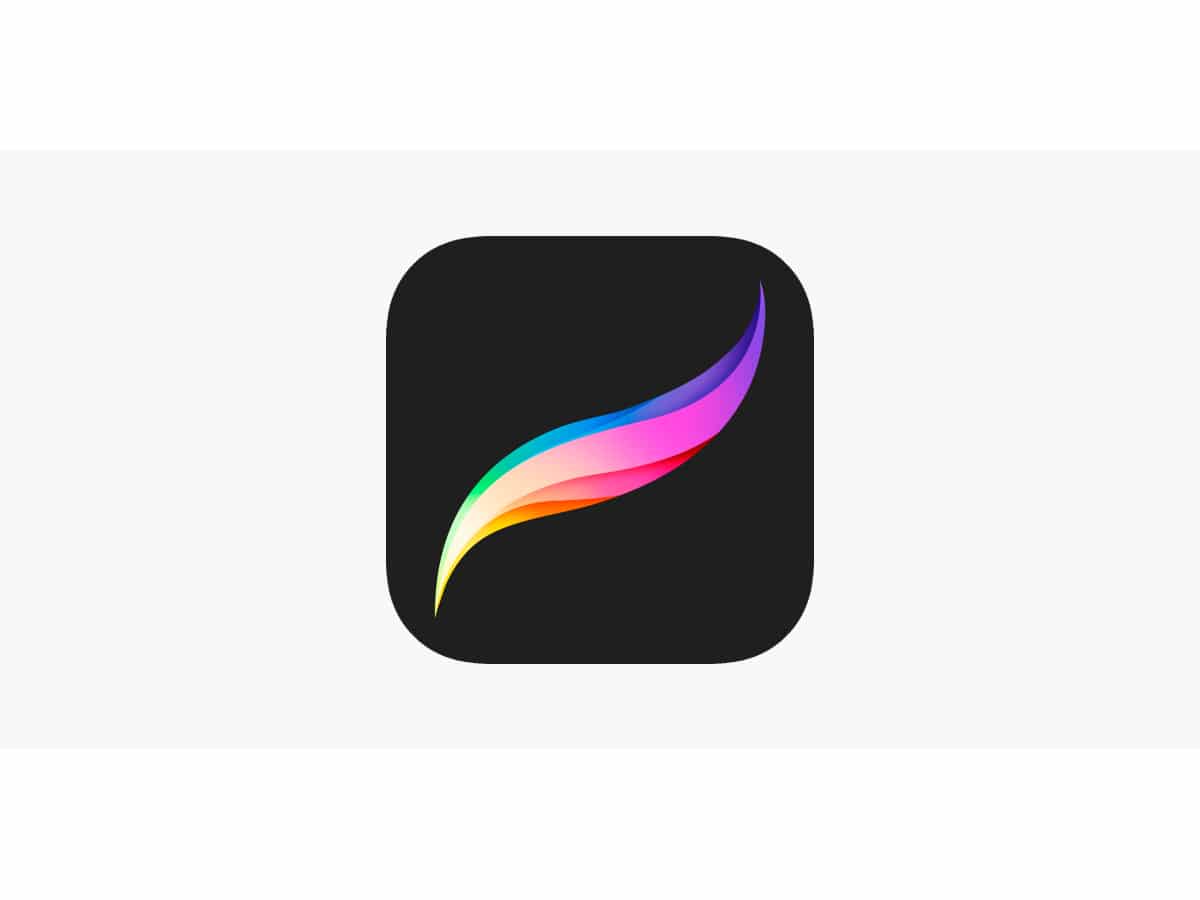
Turite pradėti nuo paprasčiausio, tai yra žinojimas, kas yra Procreate ir kas yra už šios programos.
„Procreate“ yra skaitmeninio meno programa, sukūrė Savage Interactive 2011 m.
Nuo tada, kai jis buvo išleistas, padarė perversmą skaitmeninių iliustracijų programėlių rinkoje, ir tapo informacine programa skaitmeniniu menu besidominčiai visuomenei. Ir tai jis pasiekė dėl savo galios, lengvo naudojimo ir universalumo. Sąsaja yra labai intuityvi, todėl šiek tiek patyrinėjus ją bus labai paprasta naudoti.
Ar yra programa galima tik iPad arba iPad Pro, su kuriais galite padaryti iliustracijas nuo paprastų iki labai detalių.
Kaip piešti naudojant Procreate

Šiame įraše pamatysime Kaip žingsnis po žingsnio paprastu būdu piešti brėžinius „Procreate“. ir atlikite kitus veiksmus:
- Kaip sukurti naują drobę
- Kaip pakeisti šepetį ar trintuką
- Kaip sukurti naują sluoksnį
- pirmasis eskizas
- idėjos vystymas
- pradeda spalvinti
- Paskutiniai prisilietimai, pridėti šešėlių
Kaip sukurti naują drobę
CNaujos drobės kūrimas yra pirmas žingsnis, kurį turime žinoti norėdami pradėti naudotis Procreate.
Tai labai paprastas veiksmas. Pirmas dalykas, kurį turime padaryti, yra atidaryti programą savo iPad, pasirinkti + failą viršutinėje dešinėje ekrano dalyje, tada pasirodys langas, kuriame turime pasirinkite drobės dydį, su kuriuo norime dirbti.
Jei atsitiktinai norime a pritaikyta drobė, tokio dydžio, kokio programa mums nesiūlo, galime susikurti patys.
Einame į „Procreate“ drobės galeriją ir bakstelime + piktogramą viršutiniame dešiniajame ekrano kampe. Palietus šią piktogramą, pasirodys iššokantis langas, kuriame pasirinksime parinktį tinkinti drobės dydį ir mes suteiksime vertybes, kurių norime.
Kaip pakeisti šepetį ar trintuką
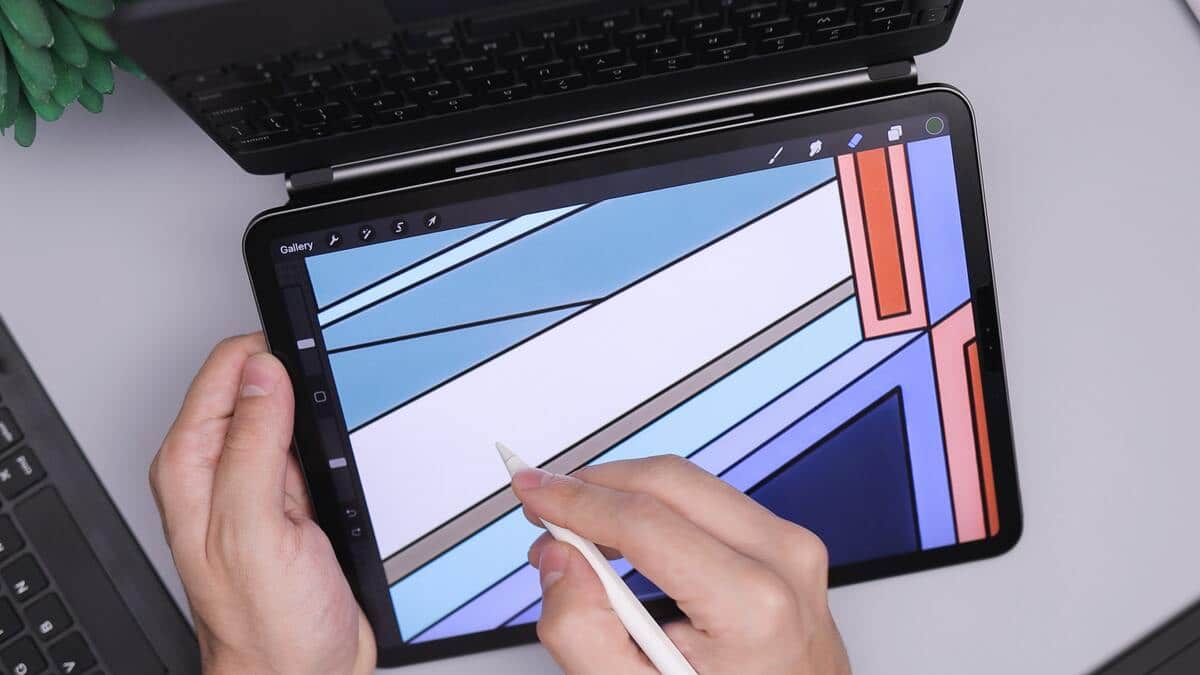
Kitas iš svarbiausių pagrindinių punktų yra toks, kaip pakeisti šepetį ar trintuką. Tai labai lengva padaryti, taip pat yra platus pasirinkimas.
Kai turėsime drobę, ieškome viršutiniame dešiniajame kampe esančio teptuko skirtuko. Atsidaro meniu ir mes pasirenkame šepetėlio variantą, kuris mums labiausiai tinka darbui.
Kaip sukurti naują sluoksnį
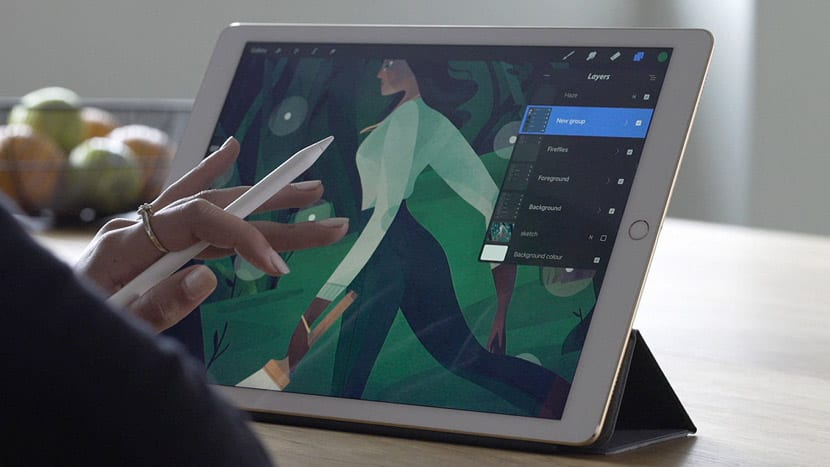
Kurkite kaip ir kitos dizaino programos, veikia per sluoksnių sistemą. Šie sluoksniai padeda organizuoti darbą, o jį padalinus lengviau atlikti pakeitimus, juos derinti ar tiesiogiai panaikinti.
Norėdami sukurti skirtingus sluoksnius, turime atsidėti ant drobės, bakstelėti sluoksnio failą, esantį viršutinėje dešinėje ekrano dalyje, ir pasirinkti + ir „Procreate“ sukurs naujas sluoksnio lygis.
pirmasis eskizas
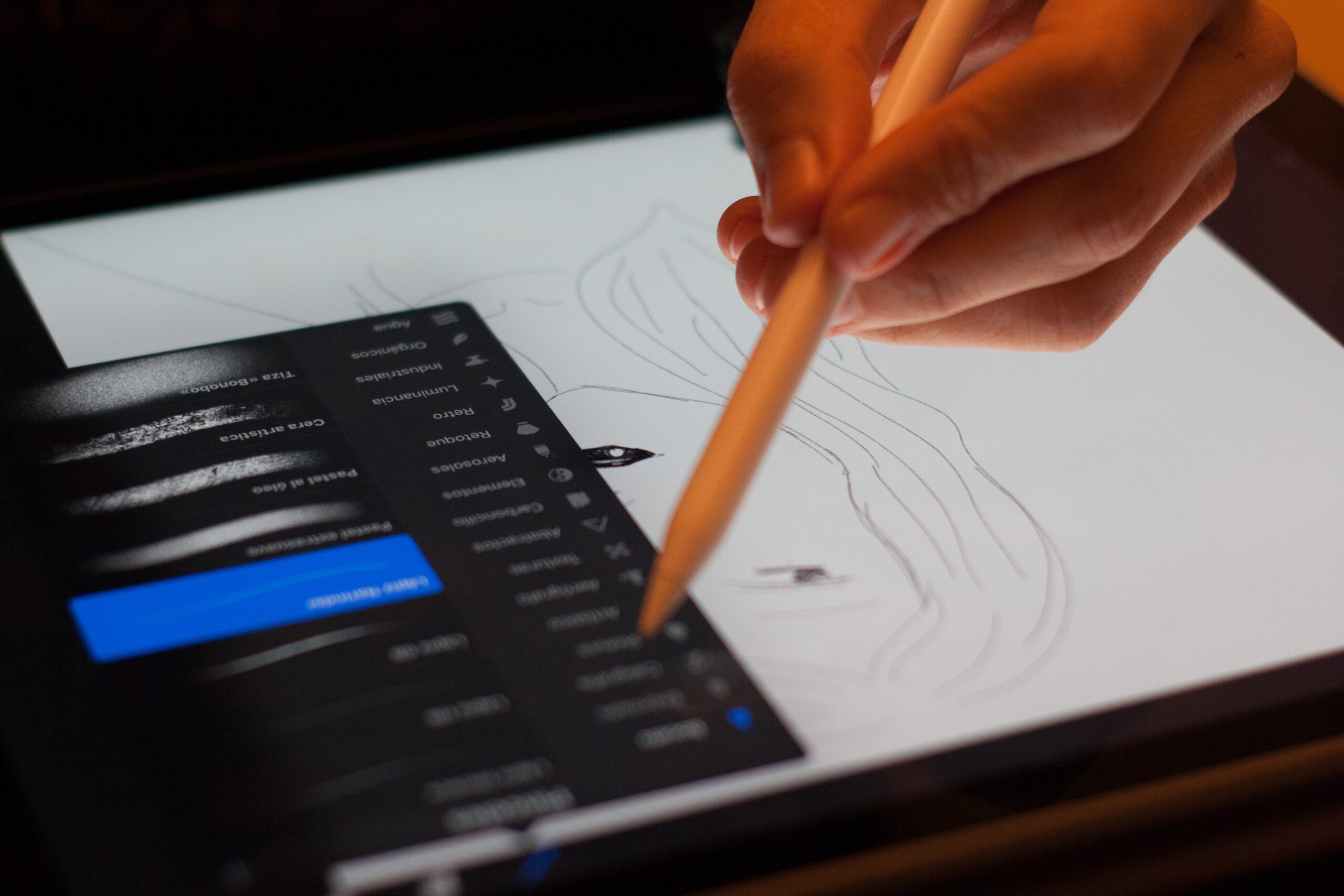
Pirmas dalykas, kurį turime turėti, yra vienas iš idėja, kurią norime padovanoti gyvybei Procreate.
Atsistojame prieš tuščią drobę ir viršutiniame kairiajame kampe paliečiame klavišo piktogramą, pasirenkame drobės parinktį, o apačioje įjungiame parinktį piešimo vadovai.
Pradėsime kurti eskizą ir tam pasirenkame pilkšvo atspalvio spalvą, nesvarbu kokią spalvą pasirinksite, paliečiame šepetėlių piktogramą ir pasirenkame eskizų teptukas ir pieštukas 6B, ir mes greitai pradedame braižyti savo idėją.
Kai turėsime savo iliustracijos eskizą, eisime retušavimas, peržiūra, formoms apibrėžti.
idėjos vystymas
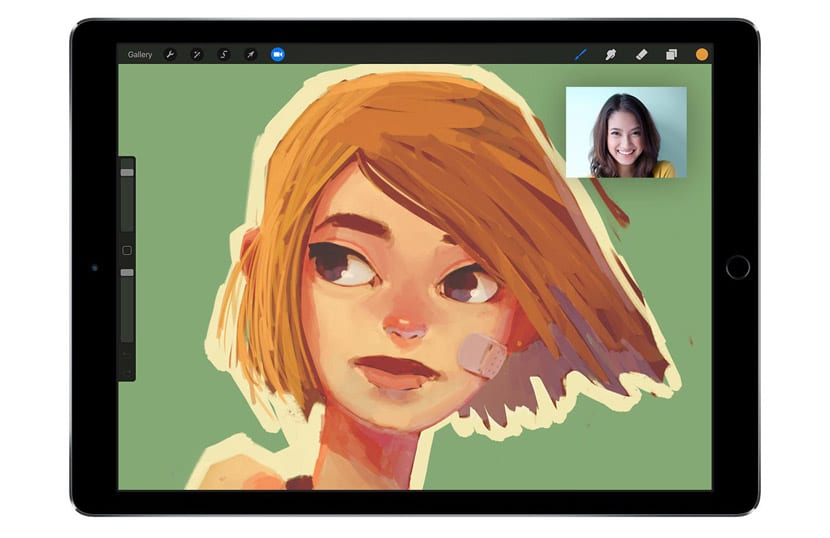
Kaip jau minėjome, kai tik turėsime savo eskizą iliustraciją, tai bus toliau apibrėžti formas, elementus, kurie jį sudaro. Eik pateik detales.
Šią informaciją sužinosime žaisdami su skirtingais šepečiais, kuriuos mums siūlo Procreate, arba tais, kuriuos atsisiuntėme, nes su jais galime žaisti tūriai ir tekstūros.
pradeda spalvinti
Kai jau apibrėžėme savo piešinį, Kitas žingsnis, kurį turime atlikti, yra dažymas, ir tai nėra taip, kaip kitose projektavimo programose, kur reikia pasirinkti dalis ir jas nuspalvinti, programoje Procreate nukreipiate į norimą spalvą viršutinėje dešinėje drobės dalyje ir vilkite ją į dizainą ir atleidę „Apple“ pieštukas arba pirštas, su kuriuo tempėte, pažymėta erdvė bus užpildyta spalva.
Labai svarbu, kad dažoma sritis yra gerai uždaryta, Priešingu atveju spalva užims visą drobę.
Dauginkite su savo kirpimo kaukė, leidžia dažyti neperžengiant ribų, tai yra, galite kirpti vieną sluoksnį kitame, bet ką galite dažyti žemiau esančiame sluoksnyje, o ne kitame.
Norėdami sukurti kirpimo kaukę, pirmiausia turite sukurti naują sluoksnį, bus rodomas meniu, mes paliesime kirpimo kaukės parinktį ir jūs turite ją. Šiame sluoksnyje pasirodys rodyklė, nukreipianti į žemiau esantį sluoksnį. Pradėję piešti, pamatysite tik tai, kas yra apatiniame sluoksnyje.
Paskutiniai prisilietimai, pridėti šešėlių
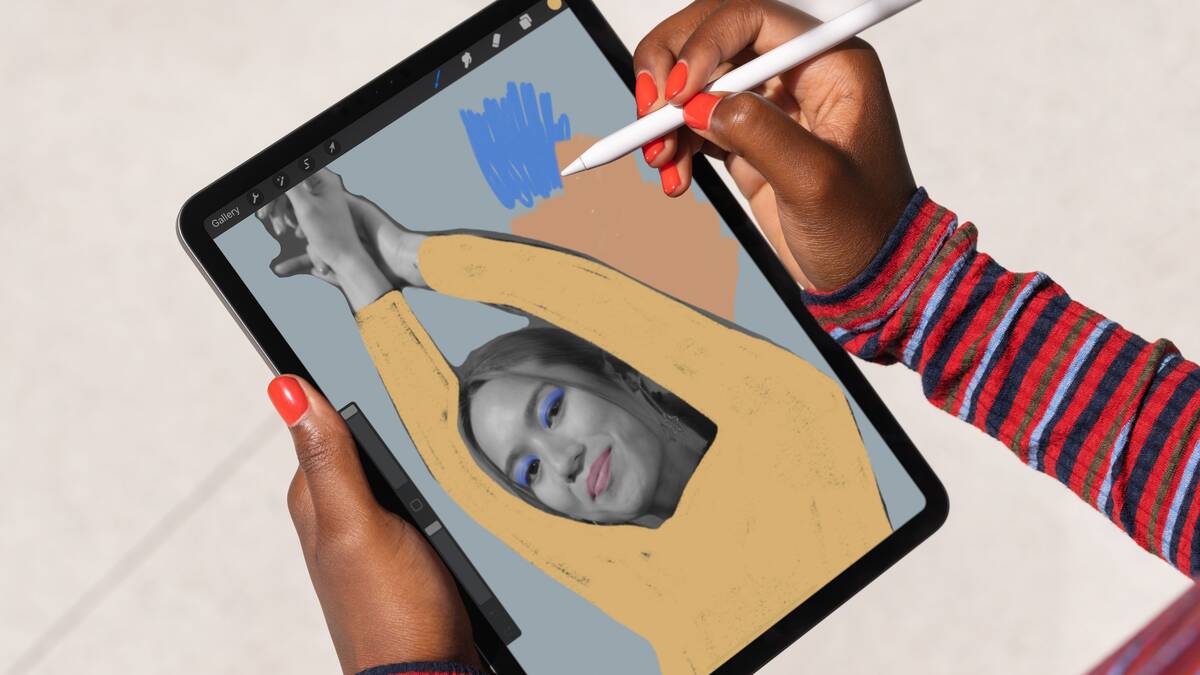
Šaltinis: „Apple“
Kai iliustracija bus baigta, nuspalvinta ir su jai pateiktomis detalėmis, laikas jai suteikti baigiamasis štrichas.
Kad mums neliktų plokščia iliustracija, ką mes ieškome yra apimtis, turime žaisti su šepečiais ir spalvomis. Jei turime tobulo šešėlių šepetėlio pasirinkimą, kitu atveju labai paprastai paaiškinsime, kaip sukurti šešėlį.
Pirmiausia turime žinoti sritį, kurioje norime įdėti tą šešėlį, pasirenkame šepetėlį ir spalvą, panašią į naudojamą iliustracijoje, yra du variantai: arba paimame labai švelnų toną, artimą pastelinei spalvai, arba sumažiname spalvos neskaidrumą ir spalviname pasirinktą sritį, kol sukuriame tobulą šešėlį.
Procreate yra programa su daug įrankių ir parinkčių padėti piešti. Kaip jau žinome, jis turi platų šepetėlių asortimentą, tačiau visada yra galimybė atsisiųsti daugiau įvairių šepetėlių iš interneto portalų arba importuoti juos iš Adobe Photoshop, jei esate įpratę su jais dirbti.
Tikimės, kad šie pagrindiniai žingsniai jums pasitarnavo kuriant Procreate žingsnis po žingsnio ir taip galėsite piešdami pradėkite paleisti vaizduotę.